来源:小编 更新:2025-02-06 11:04:38
用手机看
亲爱的朋友们,你是否曾在远程会议中,想要展示自己的屏幕内容,却又苦于找不到方法?别担心,今天我要来给你揭秘Skype的屏幕共享功能,让你轻松与对方共享屏幕,还能看到对方的精彩瞬间哦!

想象你正在和远在千里之外的同事讨论一个项目,你需要展示一份PPT,或者演示一个软件的操作流程。这时候,Skype的屏幕共享功能就派上用场了。它不仅能让你轻松展示自己的屏幕内容,还能让你看到对方的屏幕,实现真正的双向互动。
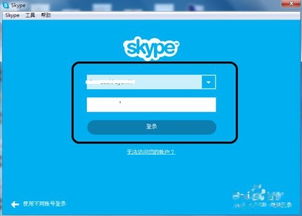
1. 下载并安装Skype:首先,你需要在电脑上下载并安装Skype软件。登录你的Skype账号,就可以开始使用了。
2. 添加联系人:在Skype主界面,你可以通过搜索功能添加你的联系人。只需输入其Skype用户名、电子邮件地址或手机号码,即可找到并添加他们。
3. 开始视频通话:选择一个联系人,点击视频通话按钮,就可以开始一个视频通话了。
4. 启用屏幕共享功能:在视频通话过程中,将鼠标悬停在窗口底部的工具栏上,点击“共享屏幕”图标。在弹出的菜单中,选择“共享屏幕”选项。
5. 选择共享内容:接下来,你可以选择共享整个屏幕、一个应用程序窗口或者一个特定区域。选择你希望共享的内容,并点击“开始共享”按钮。
6. 开始共享:此时,你的屏幕内容将立即展示给对方。你可以进行各种操作,例如打开一个文件、浏览一个网页或者演示一个软件。
7. 结束共享:如果你想停止共享屏幕,可以点击共享屏幕窗口的“停止共享”按钮。
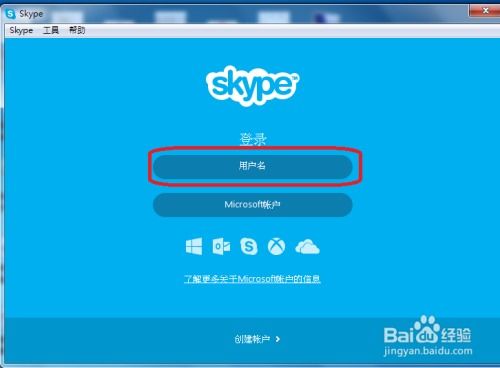
1. 网络环境:在使用Skype屏幕共享功能时,确保你的网络环境稳定,以免出现卡顿现象。
2. 隐私保护:在共享屏幕之前,请确保你的屏幕上没有涉及隐私的内容。
3. 版本要求:Skype屏幕共享功能需要Skype软件的最新版本,请及时更新你的Skype。
1. 远程办公:在远程办公中,Skype屏幕共享功能可以帮助你与同事进行高效沟通,提高工作效率。
2. 在线教育:在在线教育中,教师可以通过Skype屏幕共享功能向学生展示教学内容,实现远程教学。
3. 远程医疗:在远程医疗中,医生可以通过Skype屏幕共享功能向患者展示病情,提供远程诊断。
4. 游戏直播:在游戏直播中,主播可以通过Skype屏幕共享功能向观众展示游戏画面,增加互动性。
随着科技的不断发展,Skype屏幕共享功能将会更加完善,为用户提供更加便捷、高效的沟通体验。未来,我们期待Skype屏幕共享功能能够实现更多创新,让我们的生活更加美好。
Skype屏幕共享功能是一款非常实用的工具,它可以帮助我们轻松实现远程沟通,让生活更加便捷。赶快试试吧,相信你一定会爱上这个功能!